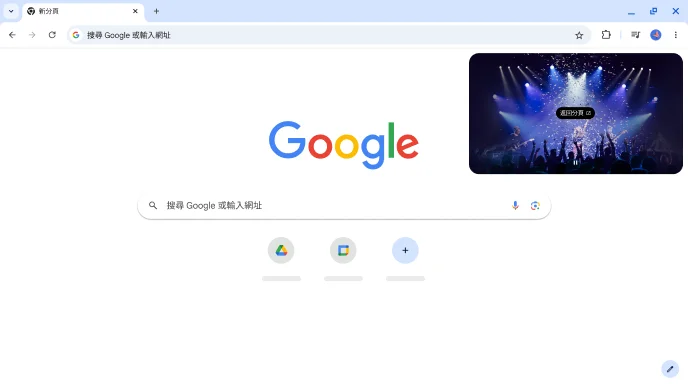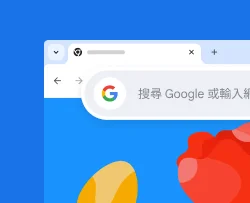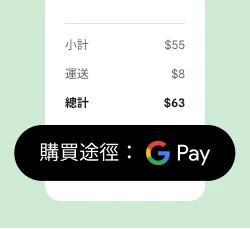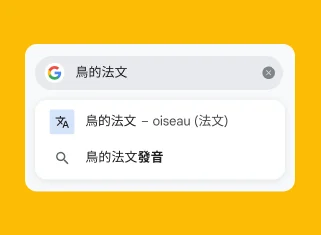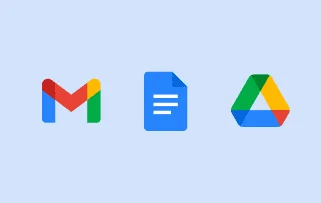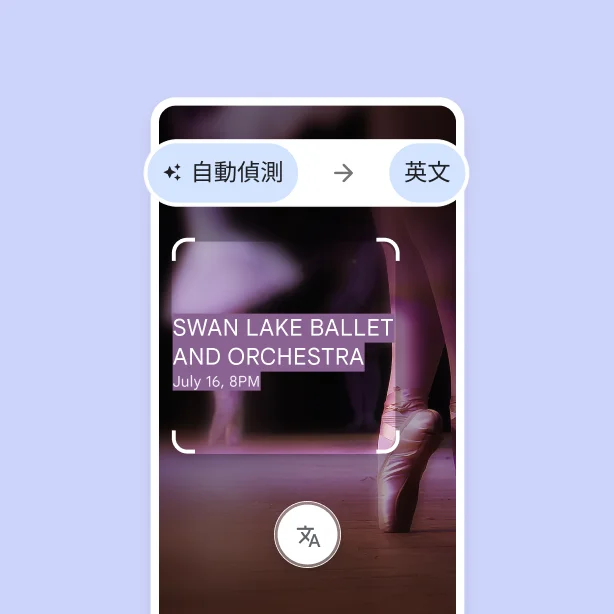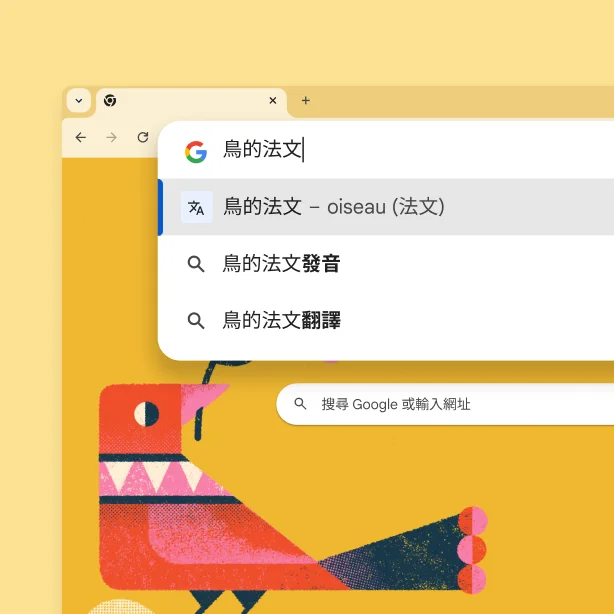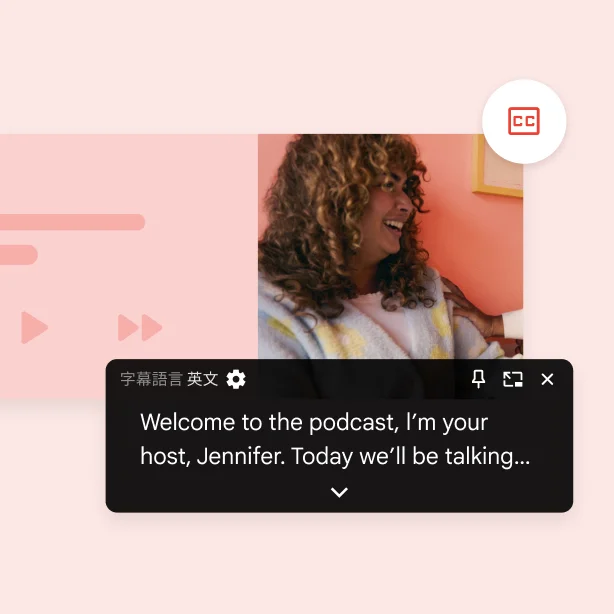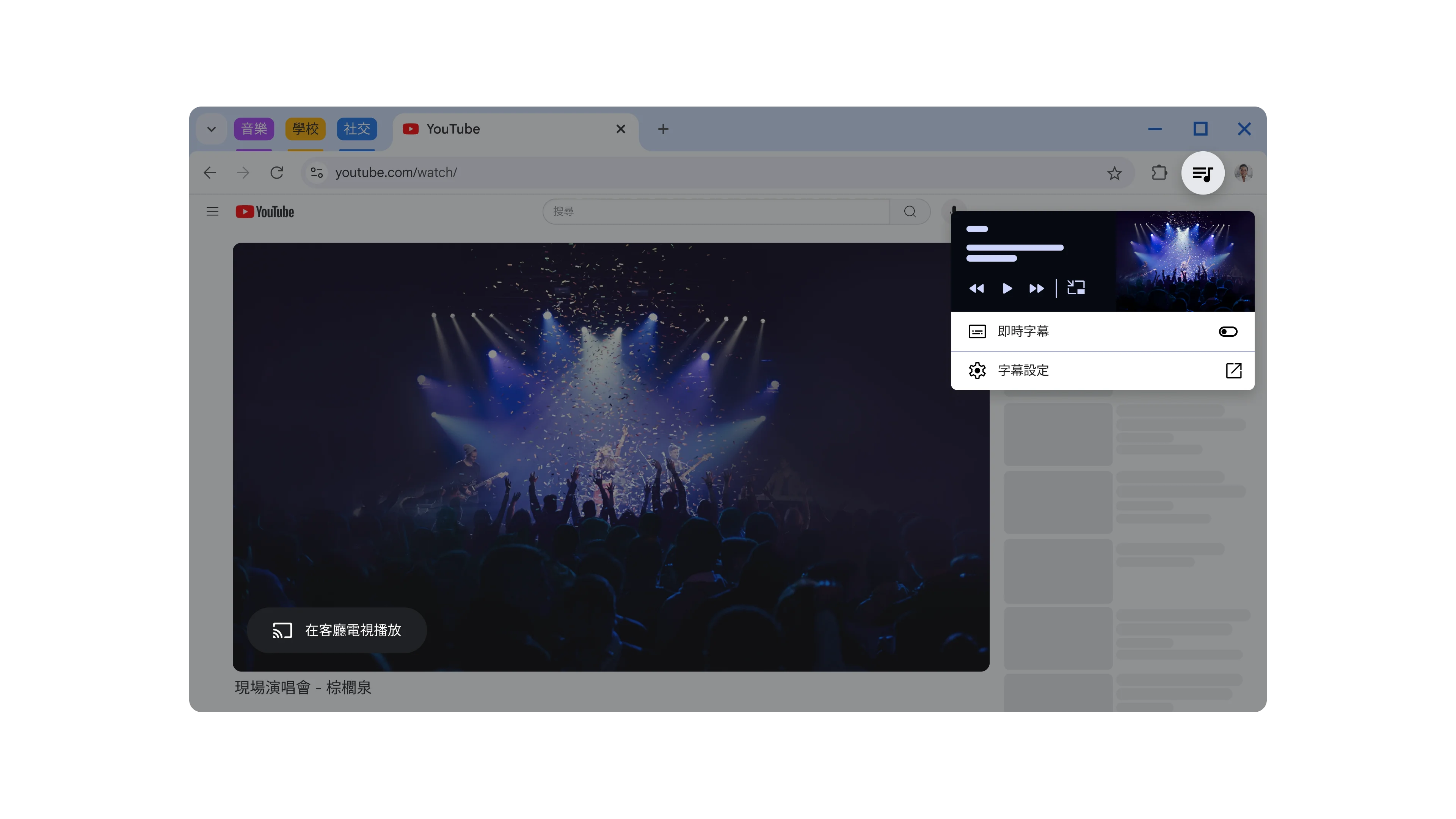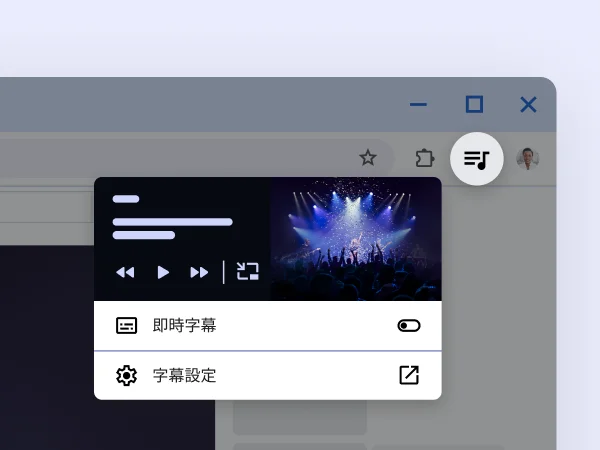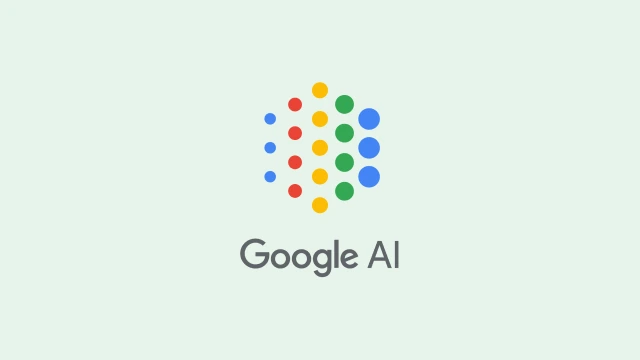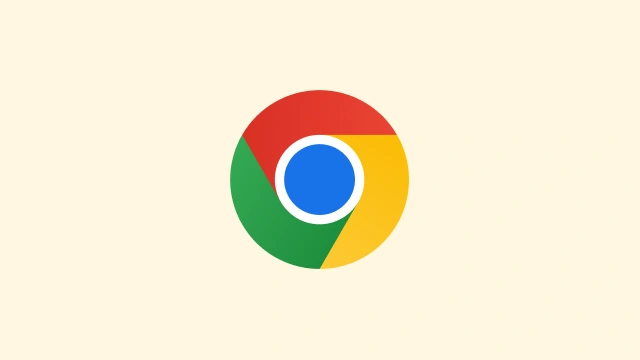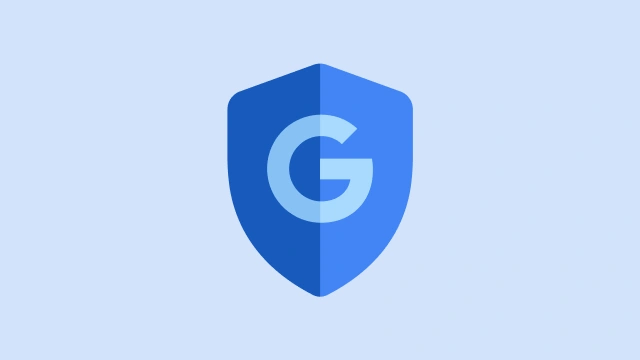由 Google 開發的創新功能
「Google 智能鏡頭」和「Google 翻譯」等強大工具讓你事半功倍,而且都內置於 Chrome。
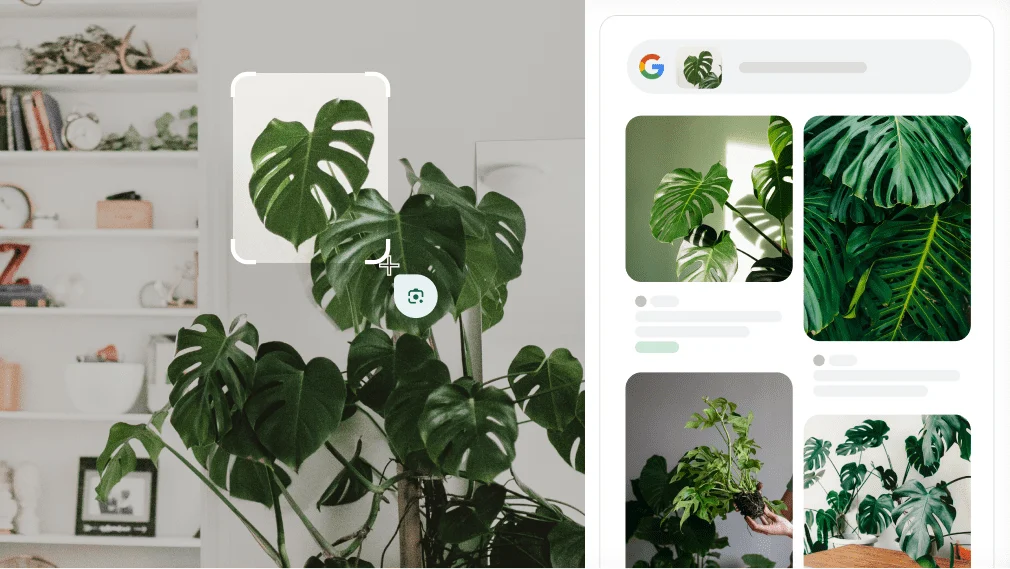
Chrome 的「Google 智能鏡頭」功能
一見即搜
透過 Chrome 桌面版的「Google 智能鏡頭」,你無需開啟新分頁,就能搜尋和查詢在網頁上看到的任何內容,例如圖中物件或影片文字。
快速找出答案的
貼士和秘訣
看看有助你充分使用「Google 搜尋」的貼士。
-
快速鍵
輸入 @ 即可查看所有捷徑。
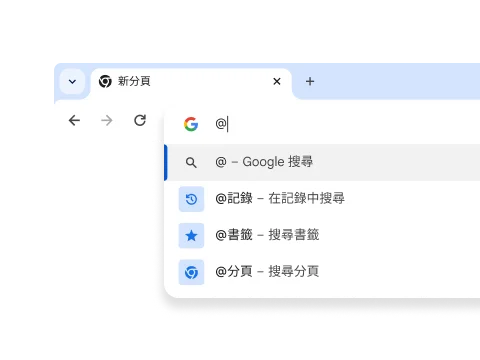
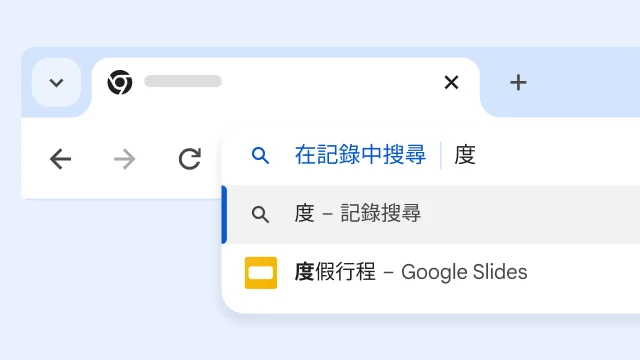
在網址列輸入「@」即可使用捷徑。你可以搜尋書籤、記錄和已開啟的分頁,迅速找出所需內容。
-
語音搜尋
透過語音提問。
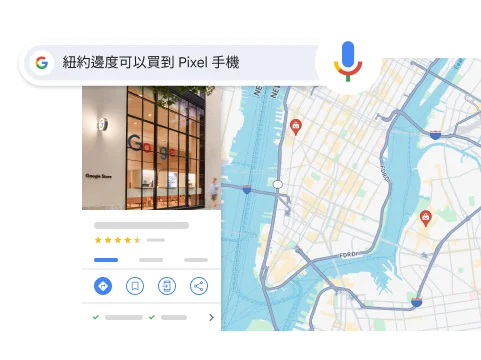
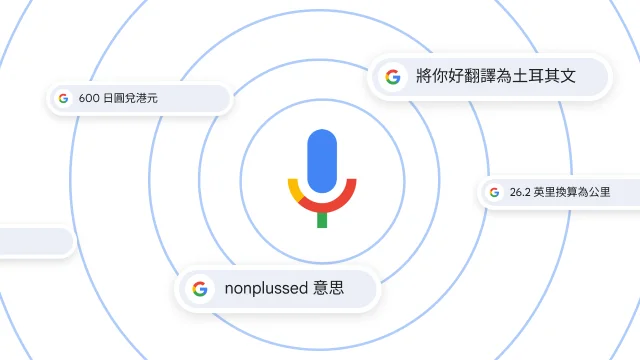
打開麥克風即可使用語音搜尋。你可以要求搜尋圖片、找出迫切問題的答案、說出要翻譯的字詞或詞組,以及查詢字詞定義。
瞭解 Google -
即時解答
即時取得資訊。
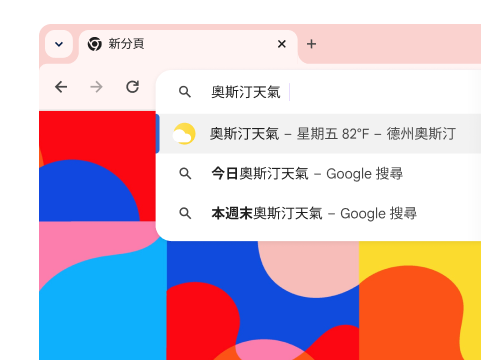
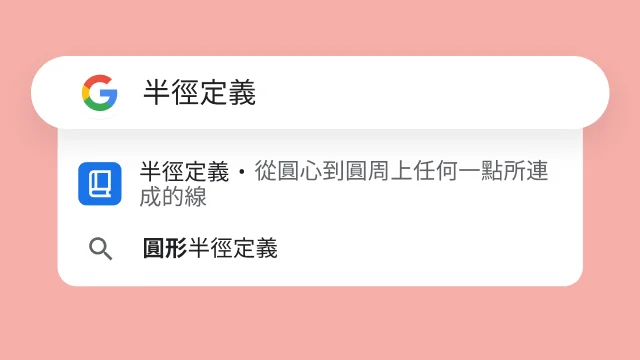
搜尋結果會直接顯示在網址列中,幫你更快找到答案,省時省力。你可以查詢當前天氣、字詞定義及翻譯字詞和詞組,而無需離開所在頁面。
-
快速解題
輕鬆計算方程式。
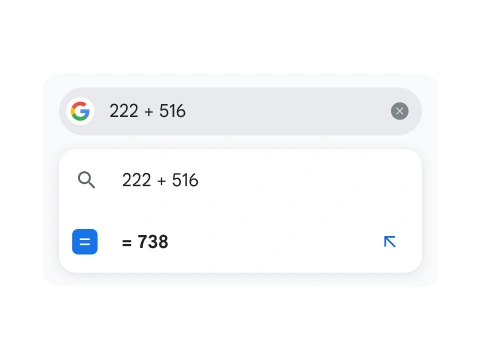
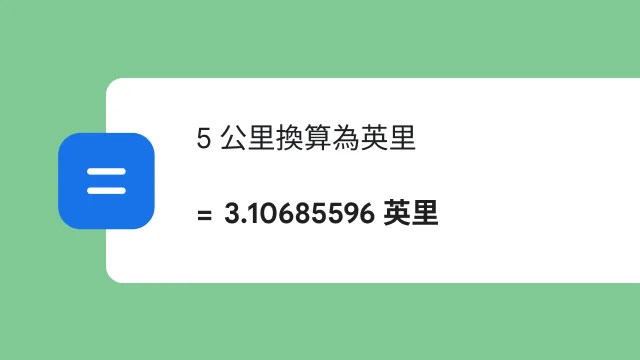
網址列是便利的計算機,讓你無需離開所在頁面就能輕鬆轉換測量單位、查詢外幣匯率及計算簡單的數學方程式。
各項強大工具讓你事半功倍
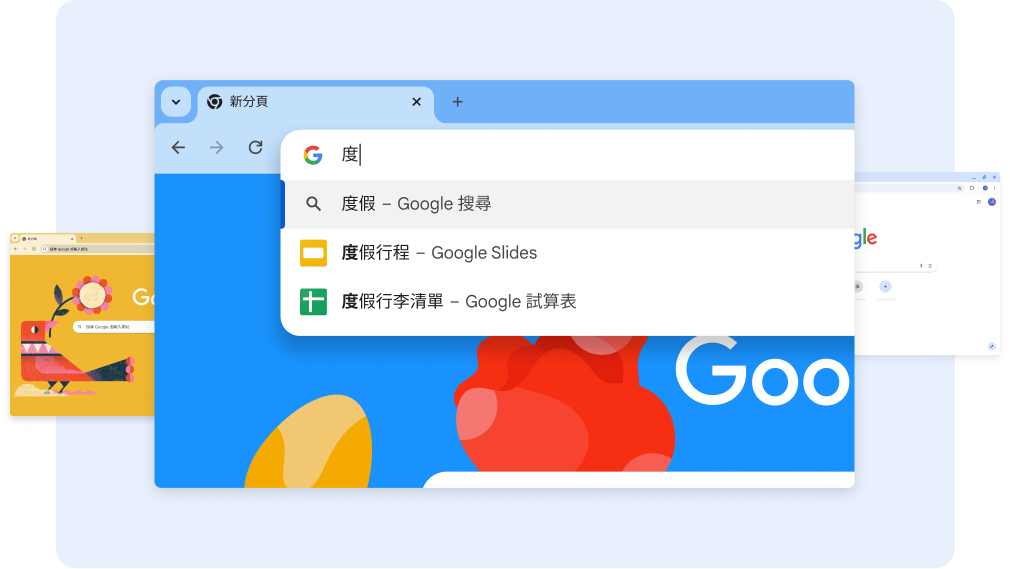
Google Workspace
連接「Google 雲端硬碟」
登入 Google 帳戶即可使用「Google 雲端硬碟」。在 Chrome 中可直接透過搜尋列快速存取檔案,並在離線時繼續處理。
使用 Google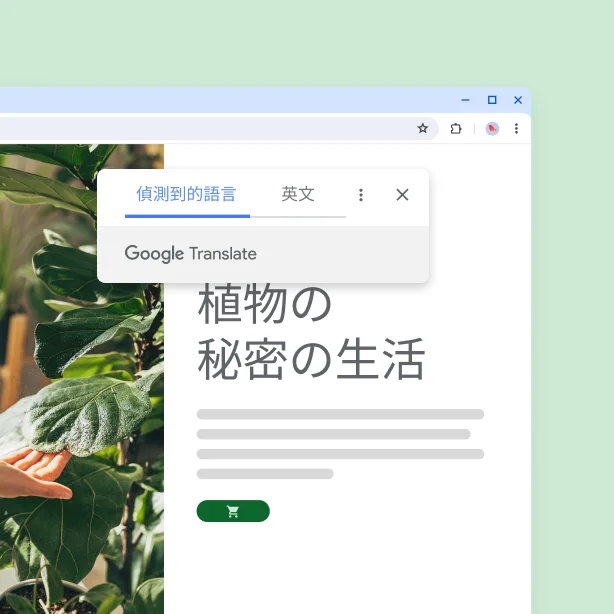
只需一按,即可翻譯網頁。
以偏好語言瀏覽整個網站,更可以在原文和譯文之間切換。
進一步瞭解「Google隨時隨地使用「Google 智能鏡頭」翻譯。
無需自己打字,就能翻譯相中的標誌或餐牌內容。
更多透過網址列翻譯的方法。
只要輸入「[字詞] 的 [語言]」,就可以即時翻譯字詞或詞組。
顯示音訊的字幕及翻譯。
在播放其他語言的音訊時 (如影片或 Podcast 等),享有近乎即時的翻譯。
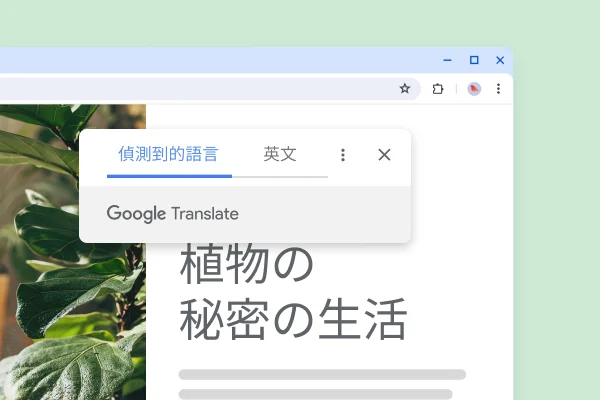
只需一按,即可翻譯網頁。
以偏好語言瀏覽整個網站,更可以在原文和譯文之間切換。
進一步瞭解「Google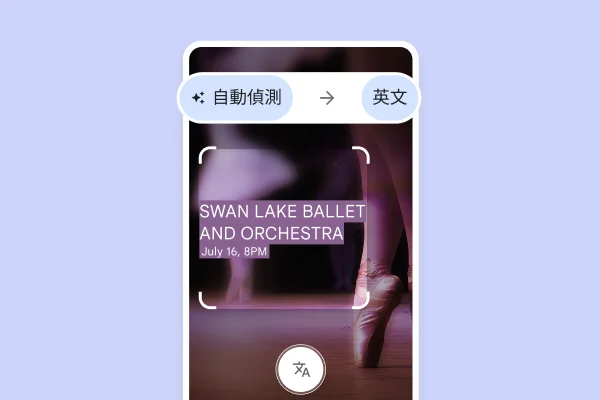
隨時隨地使用「Google 智能鏡頭」翻譯。
無需自己打字,就能翻譯相中的標誌或餐牌內容。
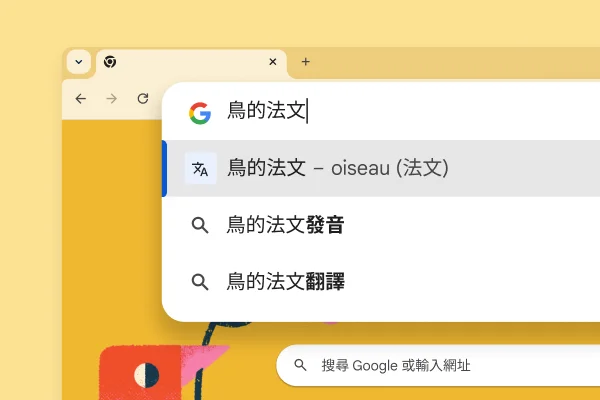
更多透過網址列翻譯的方法。
只要輸入「[字詞] 的 [語言]」,就可以即時翻譯字詞或詞組。
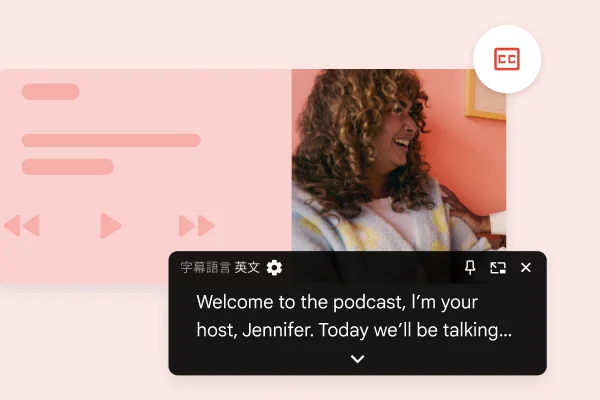
顯示音訊的字幕及翻譯。
在播放其他語言的音訊時 (如影片或 Podcast 等),享有近乎即時的翻譯。
互聯互通
世界一體
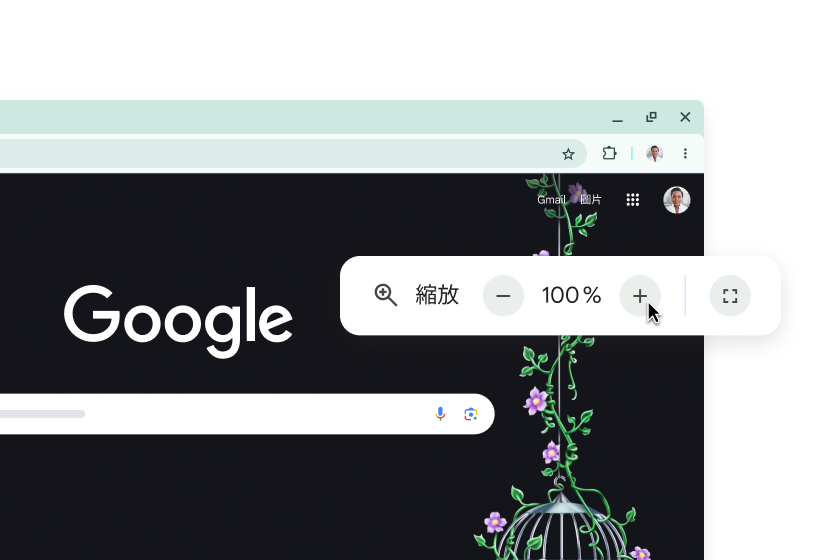
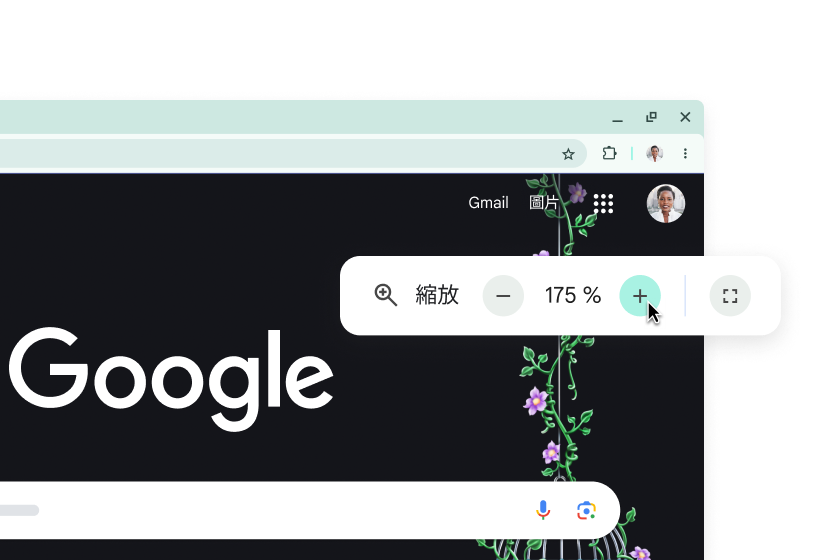
在哪個螢幕播放媒體,由你話事
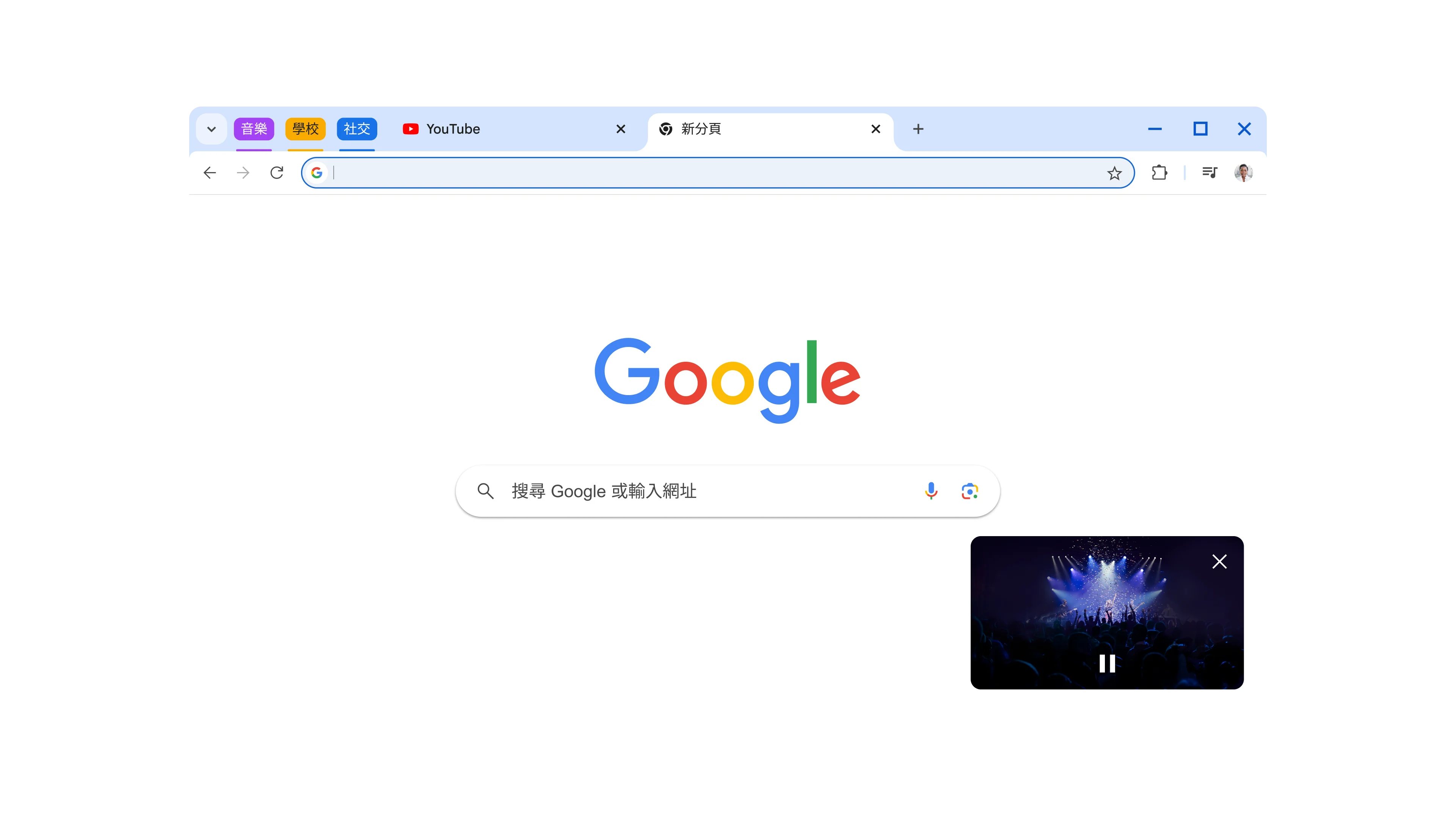
Google Cast 與媒體控制項
觀看方式隨你心意
Chrome 讓你將電腦或手機的內容投放至內置 Google Cast 的電視。你可選擇投放整個螢幕,或只投放特定分頁。
瞭解更多關於投放的詳情在哪個螢幕播放媒體,由你話事
-
Google Cast 與媒體控制項
觀看方式隨你心意
Chrome 讓你將電腦或手機的內容投放至內置 Google Cast 的電視。你可選擇投放整個螢幕,或只投放特定分頁。
瞭解更多關於投放的詳情